Windows XP系统怎么远程连接购买的拨号vps
小万 2022-02-04 2148
1.点击 开始-附件-远程桌面连接
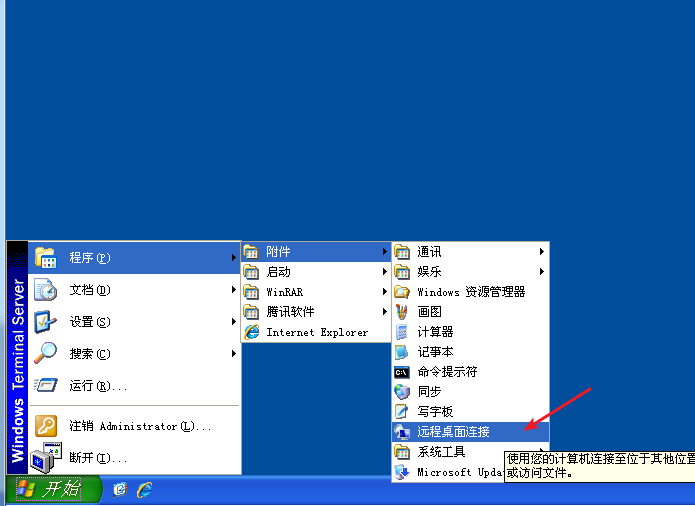
2.在远程桌面连接的计算机中输入你VPS的远程地址,然后点连接。
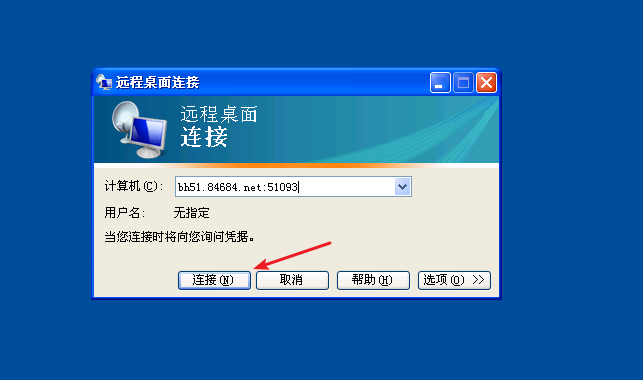
3.输入VPS的用户名和密码,然后确定。用户名默认都是administrator,密码是你开通vps时自行设置的密码。
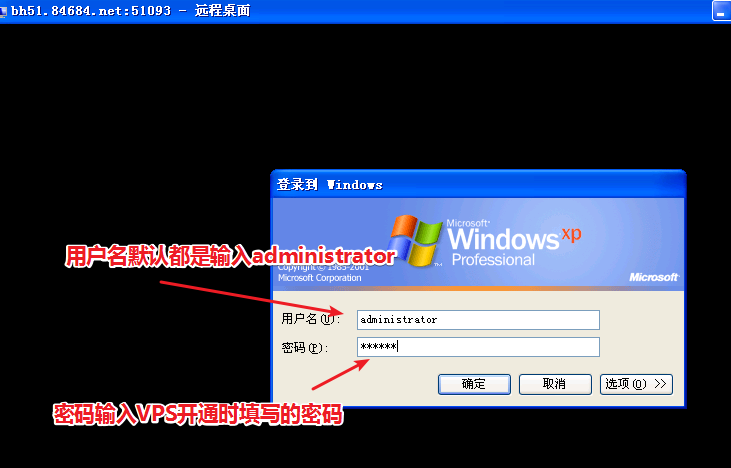
4.进入vps后,点开vps桌面上的宽带连接,输入开通VPS时提供给你的宽带账号和密码,然后连接。
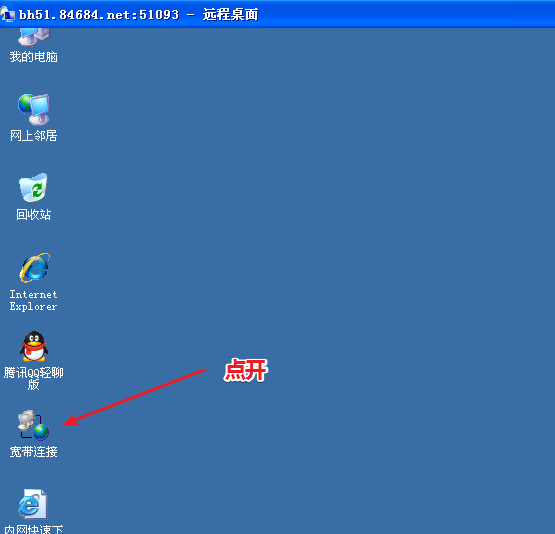
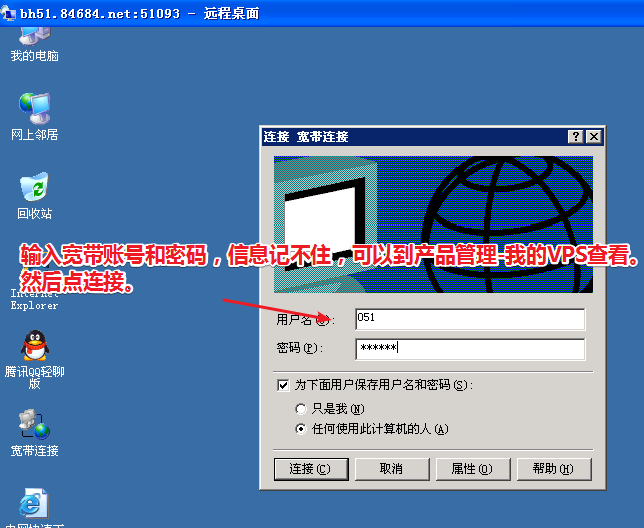
5.如果要更换IP,右击VPS桌面上的宽带连接-断开。隔1-2S,右击宽带连接-连接即可更换IP。
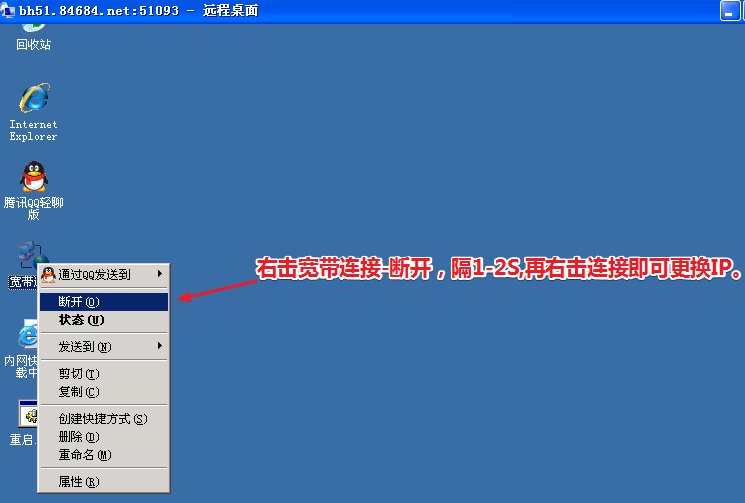
免责声明:
本站发布文章来源于网络,旨在分享学习,如有侵权疑问请联系本站处理。
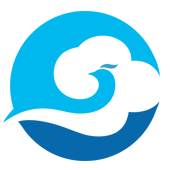
已有5条评论
2K影视
回复看了这么多帖子,第一次看到这么高质量内容!https://www.2kdy.com
2K电影网
回复楼主练了葵花宝典吧?https://www.2kdy.com
心理咨询室设备厂家
回复以后要跟楼主好好学习学习!https://aptlawfirm.com/6856.html
免费电影
回复顶一个!https://www.2kdy.com
2K电影
回复刚分手,心情不好!https://www.2kdy.com